 Použití ovládacího panelu
Použití ovládacího panelu
 Pomocí počítače
Pomocí počítače
Další informace o funkcích tlačítek ovládacího panelu v režimu Skenování naleznete v tématu Použití ovládacího panelu.
Použití ovládacího panelu
- Zkontrolujte, zda je zařízení All-In-One připojeno k počítači.
- Položte dokument lícovou stranou dolů na skleněnou plochu skeneru. Nápověda viz Vložení dokumentu na skleněnou plochu skeneru.
- Tiskněte tlačítko Režim, dokud se nerozsvítí kontrolka Skenování.
- Stisknutím tlačítka se šipkou doleva či doprava přejděte k požadovanému cílovému programu.
- Stiskněte tlačítko Vybrat.
- Stiskněte tlačítko Černobíle nebo Barevně.
Pomocí počítače
- Zkontrolujte, zda je zařízení All-In-One připojeno k počítači.
- Položte dokument lícovou stranou dolů na skleněnou plochu skeneru. Nápověda viz Vložení dokumentu na skleněnou plochu skeneru.
- Otevřete program Lexmark Imaging Studio. Nápověda viz Použití programu Lexmark Imaging Studio.
- Klepněte na tlačítko Skenovat.

Zobrazí se okno aplikace All-In-One Center s rozšířenou kartou Skenování a kopírování.
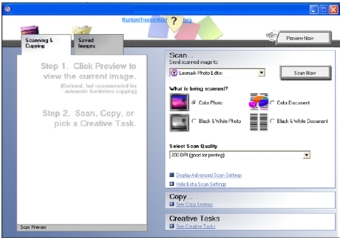
- Klepněte na tlačítko Zobrazit náhled v pravém horním rohu aplikace All-In-One Center.
V oblasti náhledu se zobrazí obraz skenovaného dokumentu.
- Klepnutím a tažením teekované čáry vyberte oblast náhledu, kterou chcete skenovat.
- Klepnutím na položku Zobrazit rozšířené nastavení skenování můžete zobrazit a změnit nastavení skenování. Klepněte na tlačítko OK.
- Z rozevírací nabídky Odeslat naskenovaný obrázek do vyberte program, do kterého má být naskenovaný obrázek odeslán, nebo zobrazte seznam projektů klepnutím na oddíl Tvůrčí úlohy.
- Určete nastavení skenování.
- Pokud odesíláte naskenovaný obrázek do nějakého programu, proveďte skenování klepnutím na tlačítko Skenovat. Pokud používáte nabídku Tvůrčí úlohy, postupujte podle pokynů na obrazovce.
Seznam úloh dostupných v seznamu Tvůrčí úlohy na kartě All-In-One Skenování a kopírování viz Použití aplikace Lexmark All-In-One Center.
Skenování a úpravy textu (OCR)
- Položte textový dokument lícovou stranou dolů na skleněnou plochu skeneru. Nápověda viz Vložení dokumentu na skleněnou plochu skeneru.
- Otevřete program Lexmark Imaging Studio. Nápověda viz Použití programu Lexmark Imaging Studio.
- Klepněte na položku Skenování & úpravy textu (OCR).

Zobrazí se okno aplikace All-In-One Center s rozšířenou kartou Skenování a kopírování.
- Klepněte na tlačítko Zobrazit náhled v pravém horním rohu aplikace All-In-One Center.
V oblasti náhledu se zobrazí obraz skenovaného dokumentu.
- Klepnutím a tažením teekované eáry vyberte oblast náhledu, kterou chcete skenovat.
- V rozevírací nabídce Vyberte editor fotografií vyberte textový editor.
- Klepněte na tlačítko Odeslat.
Zaslání fotografií elektronickou poštou
- Položte fotografii lícovou stranou dolů na skleněnou plochu skeneru. Nápověda viz Vložení dokumentu na skleněnou plochu skeneru.
- Otevřete program Lexmark Imaging Studio. Nápověda viz Použití programu Lexmark Imaging Studio.
- Klepněte na tlačítko Sdílení fotografií.

Zobrazí se dialogové okno E-mail.
.jpg)
- V dialogovém okně E-mail vyberte požadovaná nastavení.
Zobrazí se obrazovka All-In-One Center.
- Připravte položku k odeslání elektronickou poštou podle pokynů na obrazovce.
Poznámka: Pokud nemáte žádný účet elektronické pošty, budete vyzváni k jeho vytvoření.
- Klepněte na tlačítko Další.
- Napište text, který chcete zaslat spolu s fotografií, a odešlete zprávu.
Použití funkce automatického oříznutí
- Otevřete program Lexmark Imaging Studio. Nápověda viz Použití programu Lexmark Imaging Studio.
- Klepněte na tlačítko Skenovat.

Zobrazí se obrazovka All-In-One Center.
- Klepněte na položku Zobrazit rozšířené nastavení skenování.
- Vyberte položku Automaticky oříznout naskenovaný dokument.
- Posunutím posuvníku doleva nastavíte menší oříznutí, posunutím doprava nastavíte větší oříznutí.
- Klepněte na tlačítko OK.
Vypnutí automatického oříznutí:
- Otevřete program Lexmark Imaging Studio. Nápověda viz Použití programu Lexmark Imaging Studio.
- Klepněte na tlačítko Skenovat.

Zobrazí se obrazovka All-In-One Center.
- Klepněte na položku Zobrazit rozšířené nastavení skenování.
- Klepněte na položku Vyberte oblast, která má být skenována a vyberte z rozbalovací nabídky oblast skenování.
- Klepněte na tlačítko OK.
 Použití ovládacího panelu
Použití ovládacího panelu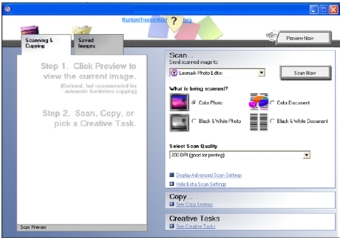
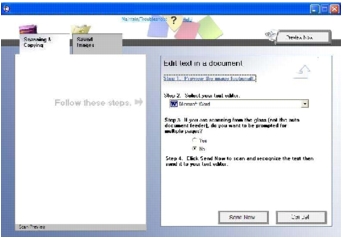
.jpg)